- Jika Google Chrome membekukan komputer Anda, itu pasti karena kehabisan RAM.
- Coba beralih ke browser lain yang tidak terlalu menuntut di sistem Anda.
- Anda juga dapat menggunakan solusi kami untuk mengatur ulang dan memindai browser Anda dari malware.
- Jika Chrome menyebabkan komputer Anda membeku, ikuti metode kami untuk memperbarui browser.
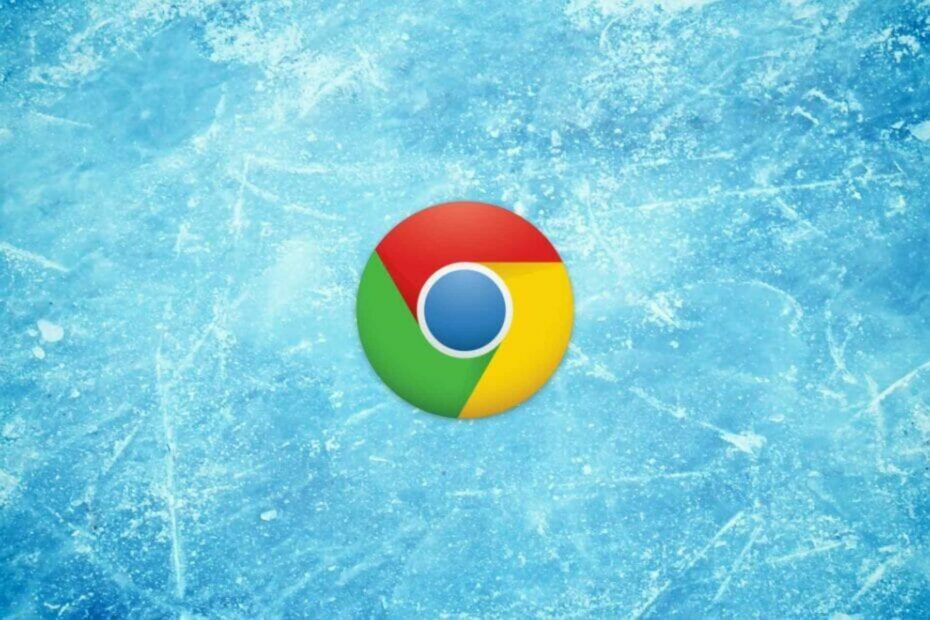
- Migrasi mudah: gunakan asisten Opera untuk mentransfer data yang keluar, seperti bookmark, kata sandi, dll.
- Optimalkan penggunaan sumber daya: memori RAM Anda digunakan lebih efisien daripada Chrome
- Privasi yang ditingkatkan: VPN gratis dan tidak terbatas terintegrasi
- Tanpa iklan: Pemblokir Iklan bawaan mempercepat pemuatan halaman dan melindungi dari penambangan data
- Unduh Opera
Google Chrome adalah favorit pengguna karena suatu alasan, memegang mayoritas pangsa pasar browser untuk waktu yang lama.
Dengan platform Android menjadi OS yang paling banyak digunakan di dunia, agak jelas mengapa Google asli peramban mendapat perhatian paling banyak.
Sekarang, meskipun Chrome menjadi lebih baik dengan setiap pembaruan baru, baik secara visual maupun kinerja, ini masih menjadi sumber daya nomor satu dari semua aplikasi pihak ketiga standar yang diandalkan masyarakat umum di.
Salah satu masalah utama adalah Chrome membekukan PC, yang sebagian besar terjadi karena penipisan RAM yang tidak normal.
Kami memiliki beberapa solusi untuk masalah ini, jadi periksa di bawah. Mudah-mudahan, mereka akan membantu Anda menyelesaikan masalah pembekuan yang disebabkan oleh Chrome.
Solusi yang tercantum di bawah ini juga akan membantu Anda jika Anda mengalami masalah berikut:
- Chrome membekukan Windows 10
- Chrome mengunci windows 10
- Komputer pembekuan Google Chrome
- Chrome membekukan Windows 10
- Google Chrome membekukan windows 10
Apa yang harus saya lakukan jika Chrome membekukan PC saya?
- Gunakan alternatif sampai Google menyelesaikan masalah
- Setel ulang browser dan pindai malware
- Menghapus data pencarian
- Perbarui Chrome
- Instal ulang Chrome
1. Gunakan alternatif sampai Google menyelesaikan masalah

Salah satu cara yang bagus untuk memperbaiki masalah dengan mudah adalah dengan mencoba beberapa browser alternatif. Dan sekarang lebih dari sebelumnya Anda memiliki sejumlah besar alternatif Chrome.
Salah satu contoh browser alternatif yang bagus adalah Opera, karena memiliki mesin Chromium yang sama dengan Google Chrome, tetapi hanya sebagian kecil dari persyaratan sumber daya.
Ini juga memiliki perpustakaan ekstensi yang luas, jadi memperkaya browser web agar lebih sesuai dengan kebutuhan Anda tidak akan menjadi masalah.
Selain itu, Anda mendapatkan manfaat tambahan dari beberapa lapisan keamanan tambahan yang datang dalam bentuk VPN dan pemblokir iklan bawaan.

Opera
Jelajahi Internet dan buka puluhan tab tanpa khawatir PC macet dengan menggunakan Opera!
2. Setel ulang browser dan pindai malware
- Buka Chrome.
- Klik pada menu 3 titik dan buka Pengaturan.
- Di bilah Pencarian, ketik Reset dan klik pada Kembalikan pengaturan ke default aslinya.
- Klik Setel ulang pengaturan.
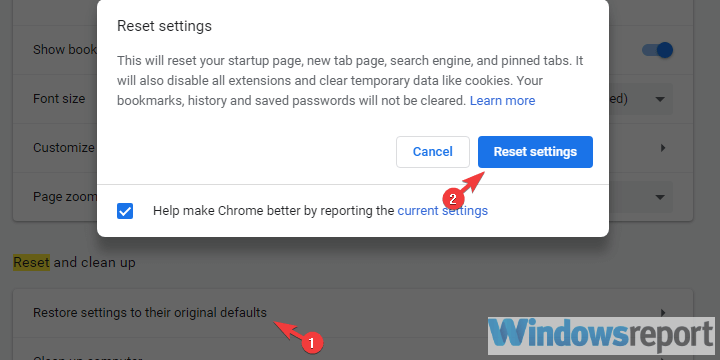
Dan ini adalah cara memindai keberadaan jahat dengan Windows Defender dan Malwarebytes, masing-masing:
- BukaPembela Windows dari area notifikasi bilah tugas.
-
Memilih Perlindungan virus & ancaman.
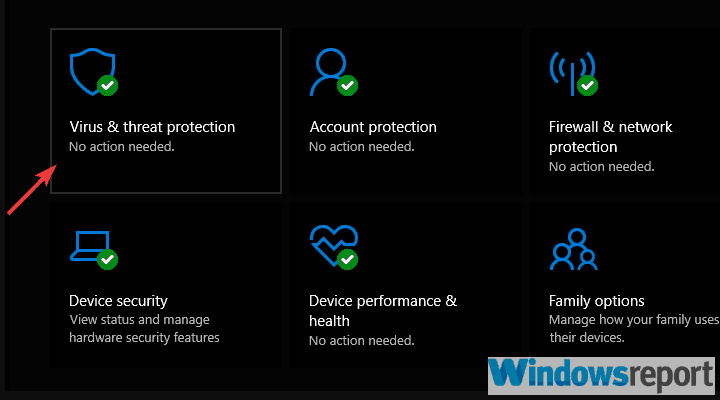
-
Memilih Opsi pemindaian.
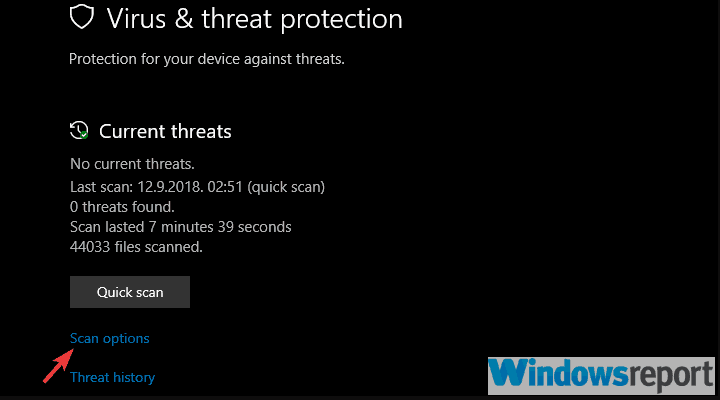
- Pilih Pemindaian Offline Windows Defender.
- KlikMemindai sekarang.
- PC Anda akan restart dan proses pemindaian akan dimulai.
- Setelah dimulai lagi, unduh Malwarebytes.
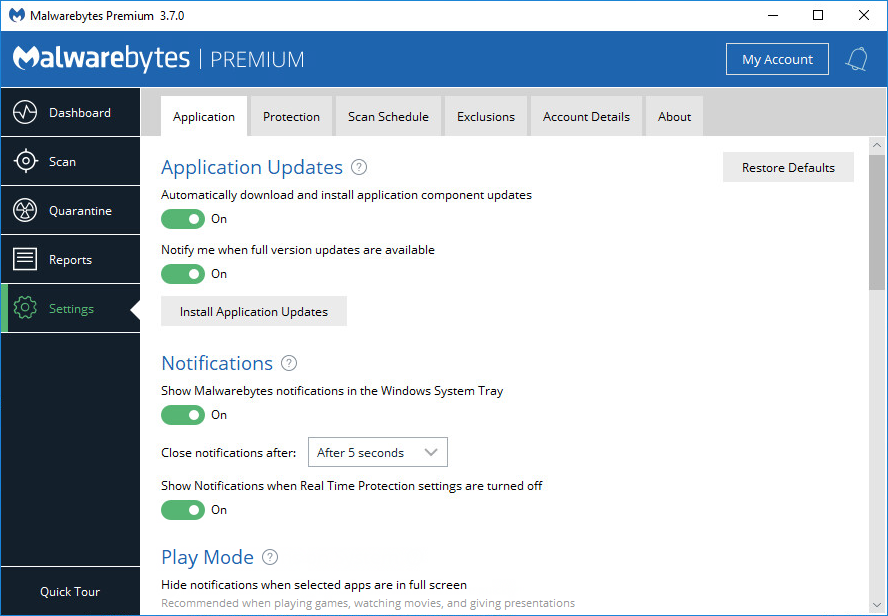
- Jalankan alat dan klik Pindai
- Tunggu hingga alat memindai sistem Anda dan restart PC Anda.
3. Menghapus data pencarian
- Buka Chrome.
- tekan Ctrl + Shift + Hapus untuk membuka Menghapus data pencarian Tidak bisa.
- Memilih Maju tab.
- Di bawah Rentang waktu, Pilih Sepanjang waktu.
- Periksalah Kue dan kotak situs data lainnya.
- Klik Hapus data.
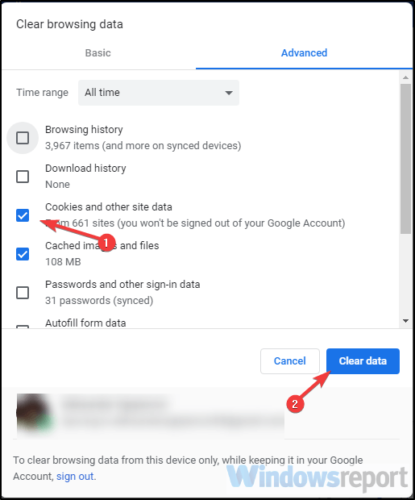
4. Perbarui Chrome
- Buka Chrome.
- Klik pada menu 3 titik di sudut kanan atas dan bukaBantuan > Tentang Google Chrome.
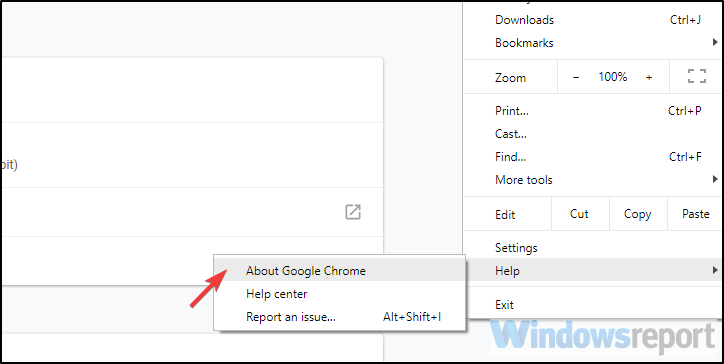
- Pemeriksaan versi harus dimulai dan browser akan diperbarui jika ada pembaruan resmi yang tersedia.
5. Instal ulang Chrome

Seperti halnya aplikasi pihak ketiga lainnya, penginstalan ulang selalu ada di bagian bawah daftar pemecahan masalah.
Namun, selain menghapus aplikasi itu sendiri, sebaiknya hapus semua data yang disimpan secara lokal. Hanya untuk memastikan bahwa beberapa jenis kerusakan tidak menyebabkan browser dan OS
Anda dapat mencari file terkait sendiri atau menggunakan uninstaller pihak ketiga dan itu akan melakukannya untuk Anda. Jika Anda memutuskan opsi terakhir, pastikan untuk memeriksa daftar pencopot pemasangan terbaik kami our sini.
Untuk menginstal Chrome lagi, pastikan untuk memeriksa kami secara mendalam Panduan pemasangan Chrome.
 Masih mengalami masalah?Perbaiki dengan alat ini:
Masih mengalami masalah?Perbaiki dengan alat ini:
- Unduh Alat Perbaikan PC ini dinilai Hebat di TrustPilot.com (unduh dimulai di halaman ini).
- Klik Mulai Pindai untuk menemukan masalah Windows yang dapat menyebabkan masalah PC.
- Klik Perbaiki Semua untuk memperbaiki masalah dengan Teknologi yang Dipatenkan (Diskon Eksklusif untuk pembaca kami).
Restoro telah diunduh oleh 0 pembaca bulan ini.
Pertanyaan yang Sering Diajukan
Chrome terkenal dengan penggunaan RAM yang berlebihan. Lihatlah ini artikel keren tentang RAM untuk mempelajari segala sesuatu tentangnya.
Untuk berhenti membeku pada Windows 10, pastikan untuk memeriksa ini artikel terperinci yang didedikasikan untuk memperbaiki masalah.
Alat pembersih Chrome adalah aplikasi khusus yang dirancang untuk membantu Chrome. Baca ini artikel singkat tentang perangkat lunak untuk mengetahui cara kerjanya.


![Browser tidak mendukung perubahan volume [PERBAIKI CEPAT]](/f/1a49f09e1e75635fa683c0dc0054fc32.jpg?width=300&height=460)